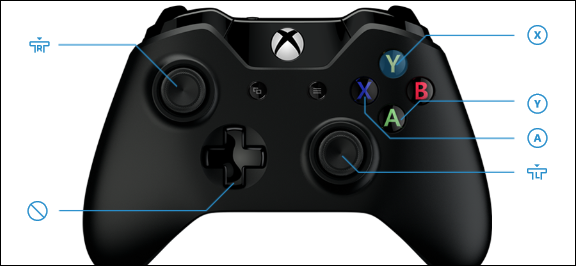Twitch es la principal plataforma para ver torneos de deportes electrónicos, eventos de la industria y personalidades de los videojuegos. Amazon sacó la aplicación oficial de Tienda de canales Roku en 2017, pero aún puede usar el Twitch no oficial o Transmisión de TTV aplicaciones para ver Twitch Año .
Opción 1: instalar la antigua aplicación oficial de Twitch en Roku
La aplicación no oficial de Twitch instalará la antigua aplicación oficial de Twitch en tu Roku. Esta aplicación todavía funcionaba cuando la probamos en marzo de 2020.
No está disponible en la tienda del canal Roku, por lo que tendrá que usar el " Agregar un canal con un código " característica. Dirige cualquier navegador a " my.roku.com/account/add "Y asegúrese de haber iniciado sesión. Ingrese el código" TWITCHTV "y siga las instrucciones de advertencia para agregar el canal oculto a su cuenta.
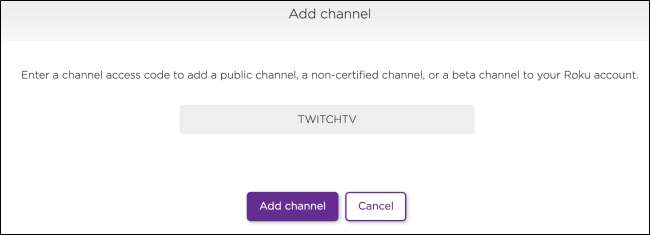
Alternativamente, puede hacer clic en este enlace directo a la página de la aplicación, nuevamente siguiendo las instrucciones para agregar el canal privado. Si la aplicación no oficial de Twitch no aparece inmediatamente en el menú de inicio, reinicia tu Roku navegando a Configuración> Sistema> Reinicio del sistema desde la pantalla de inicio de Roku.
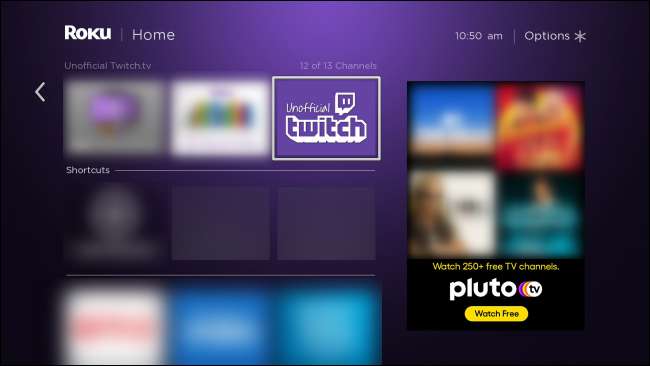
RELACIONADO: Cómo agregar canales privados ocultos a su Roku
Cuando Amazon suspendió la aplicación Twitch de la tienda de canales de Roku, los usuarios de Roku que ya tenían la aplicación instalada aún podían usarla. La aplicación no oficial de Twitch le indica a su dispositivo que acceda a esa aplicación oficial ahora privada.
Abra la aplicación Twitch no oficial en su dispositivo Roku. Aparecerá un aviso que dice "El canal oficial de Twitch ya está disponible". Elija "Sí".
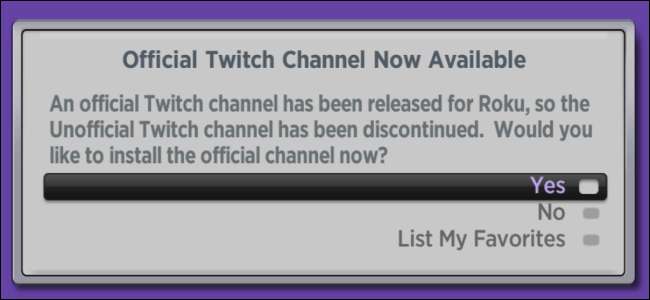
Se abrirá la página de la aplicación oficial de Twitch. Selecciona "Agregar canal".
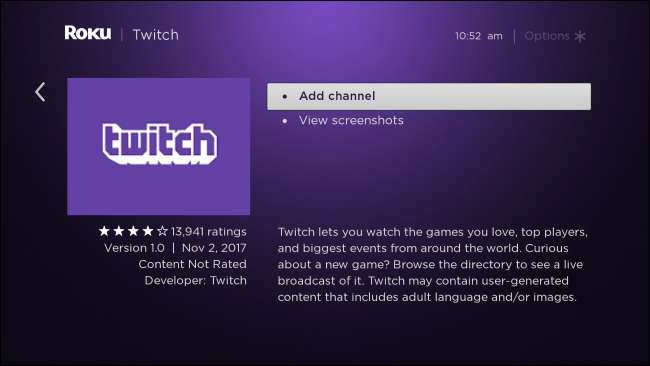
Siga las instrucciones en pantalla e ingrese el código que se muestra en su pantalla.
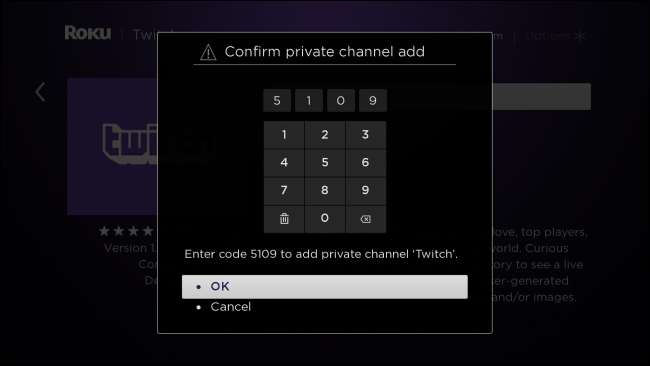
Tu Roku confirmará que "Twitch se ha agregado al final de Inicio". Ahora puede eliminar la aplicación Twitch no oficial.
Ahora está listo para comenzar a ver transmisiones por popularidad o categoría. Puede iniciar sesión en su cuenta de Twitch en la aplicación para acceder a los canales que sigue presionando el botón de estrella en su control remoto de Roku. Al menos, probablemente no tendrá que preocuparse por actualizar esta aplicación en el corto plazo.
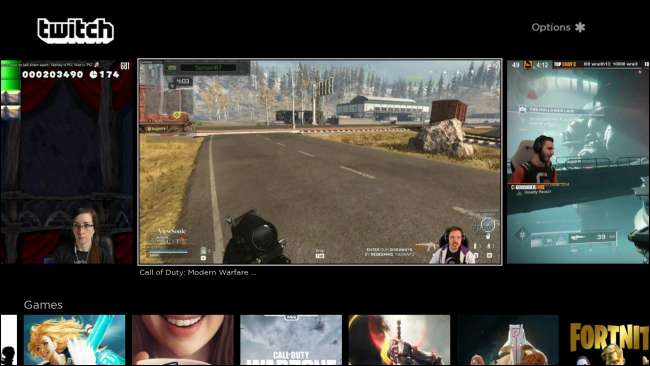
Opción 2: Cómo instalar TTV Stream en Roku
Como alternativa a la aplicación oficial no admitida, TTV Stream es una aplicación no oficial admitida que brinda acceso a Twitch. A mucha gente le encanta. Si tiene problemas con la desaparecida aplicación Twitch, pruebe esta solución no oficial.
Dirija cualquier navegador web a " ttvstream.com "Y haga clic en" Agregar canal ". Es posible que deba iniciar sesión nuevamente. Siga las indicaciones hasta que se agregue el canal. Como se indicó anteriormente, si la aplicación TTV Stream no aparece inmediatamente en el menú de inicio, reinicie su Roku navegando a Configuración> Sistema> Reinicio del sistema desde la pantalla de inicio de Roku.
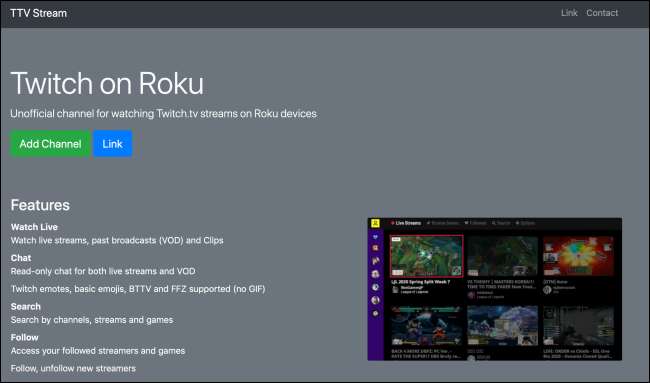
Abra la aplicación TTV Stream y siga las instrucciones en pantalla. Dirigirse a " ttvstream.com/link ”E ingrese el código de seis caracteres que se muestra en su dispositivo Roku. Siga las indicaciones para vincular su cuenta de Twitch a TTV Stream. Una vez completado, tendrá acceso inmediato a la interfaz de TTV Stream en su dispositivo Roku.

Es posible que hayas oído hablar de Twitched y Twitched Zero. Estas aplicaciones no oficiales de Twitch para Roku ya no existen. Su desarrollador dice fueron "eliminados por Roku a pedido de Twitch Interactive", pero las otras aplicaciones anteriores son buenas alternativas.
Sería bueno si Amazon ofreciera soporte oficial de Roku, pero sospechamos que ven a Roku como un rival del Amazon Fire TV.